Win10 設定では、タスクバー アイコンをクリックしてウィンドウを直接切り替えます
- 王林転載
- 2023-06-30 09:41:492412ブラウズ
タスクバーのプログラムアイコンをクリックしてプログラムウィンドウを直接切り替えるようにWin10システムを設定するにはどうすればよいですか? win10で動作プログラムのウィンドウを切り替える場合、通常はタスクバーのアイコンにマウスを移動し、プレビューウィンドウが表示されるのを待ってから切り替える必要がありますが、この操作は少々面倒です。では、タスクバーのプログラムアイコンをクリックしてプログラムウィンドウを切り替えるように設定するにはどうすればよいでしょうか。詳細な操作方法を知らない友人も多いので、Win10 のシステム設定でタスクバーのプログラム アイコンをクリックしてプログラム ウィンドウを直接切り替える方法の問題を解決する手順を以下のエディターにまとめました。編集者の方は以下をご覧ください。

タスクバーのプログラム アイコンをクリックしてプログラム ウィンドウを直接切り替えるように Win10 システムを設定する方法 [解決済み]:
1. ウィンドウで WIN R を押します。 win10 システム run を呼び出し、regedit.exe と入力して Enter キーを押します;
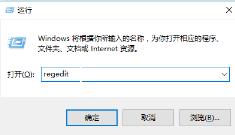
2. HKEY_CURRENT_USERSoftwareMicrosoftWindowsCurrentVersionExplorerAdvanced を順に展開します;
3. 新しい DWORD を作成します ( 32 ビット) を右側のウィンドウに表示し、LastActiveClick という名前の値をダブルクリックして開き、数値データを 1&OK;
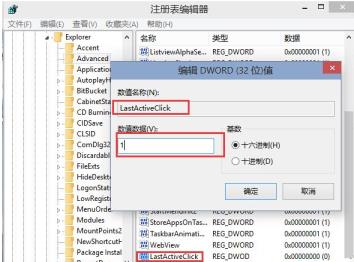
# に変更します。 4. 次に、タスクバーを右クリックして、タスク マネージャーを開き、リソース マネージャーを見つけます。右クリックして [再起動] を選択します。
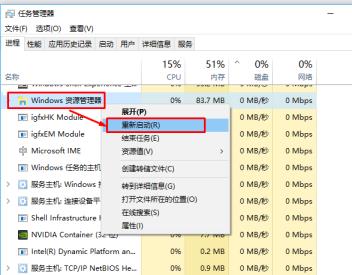
5. 再起動後、上記の設定が有効になります。複数の同じタスクを開きます。たとえば、複数の Web ページ、タスクバーの IE アイコンをクリックして Web ページを切り替えることができますか?
以上がWin10 設定では、タスクバー アイコンをクリックしてウィンドウを直接切り替えますの詳細内容です。詳細については、PHP 中国語 Web サイトの他の関連記事を参照してください。

